
Çerezler, web sitelerinin küçük bilgi parçalarını depolamak için bilgisayarınıza yerleştirdiği küçük dosyalardır. Bir çerez, bir çerez dosyasına kimlik bilgileri yazarak bir web sitesinde oturum açmanızı sağlayabilir. Çerezler, alışveriş sepetinizdeki ürünleri saklamak için de kullanılabilir.
Ancak, tüm tanımlama bilgileri zararsız amaçlar için kullanılmaz. Çevrimiçi etkinliğinizi izlemek için çok sayıda çerez kullanılır. Reklam sunucuları, izleyicileri belirlemek ve alışkanlıklarını izlemek için reklamlarla birlikte çerezler gönderir. Bu bilgiler, beğenip beğenmesek de alakalı reklam içeriğini bize iletmek için kullanılabilecek izleyiciler olarak bizim profillerimizi oluşturmak için kullanılır. Bu izleme tanımlama bilgilerinden bazıları, çevrimiçi etkinliklerinizi gerçek dünya kimliğinize gerçekten bağlayabilir.
Çerezleri yönetmek, bilgilerinizi ve gizliliğinizi korumak için yapabileceğiniz bir dizi basit işlemin parçasıdır. Ayrıca kolayca yapabilirsiniz her tarayıcının izlediği ziyaret edilen web sitelerinin geçmişini temizleyin Bilgisayarınızın diğer kullanıcılarının çevrimiçi etkinliklerinizi görmesini istemiyorsanız. Chrome, Firefox, Internet Explorer, Microsoft Edge ve Opera'da çerezlerin nasıl silineceği aşağıda açıklanmıştır.
NOT: Bu tarayıcılardan herhangi birinde çerezleri silerken, tüm çerezleri silmek istediğinizden emin olup olmadığınızı soran bir onay iletişim kutusu görmeyeceksiniz, bu nedenle hepsini silmek istediğinizden emin olun. Unutmayın, bazı tanımlama bilgileri, sık ziyaret ettiğiniz siteler için bilgi depolamada yararlıdır. Çerezleri ve web sitesi verilerini silmek, yeniden oturum açmanıza veya bu sitelere yeniden bilgi girmenize neden olacaktır.
Google Chrome
Chrome'da çerezleri yönetmek için, Chrome menü düğmesini (üç yatay çubuk) tıklayın ve açılır menüden "Ayarlar" ı seçin.

Ayarlar ekranı yeni bir sekmede görüntülenir. Sayfanın altına gidin ve "Gelişmiş ayarları göster" i tıklayın.
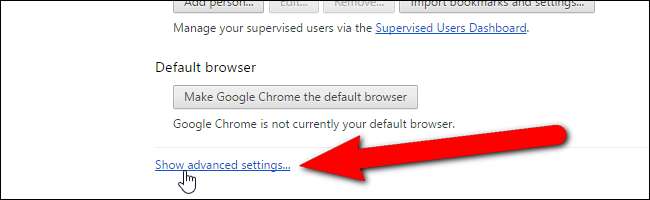
Gizlilik bölümünde, "İçerik ayarları" nı tıklayın.
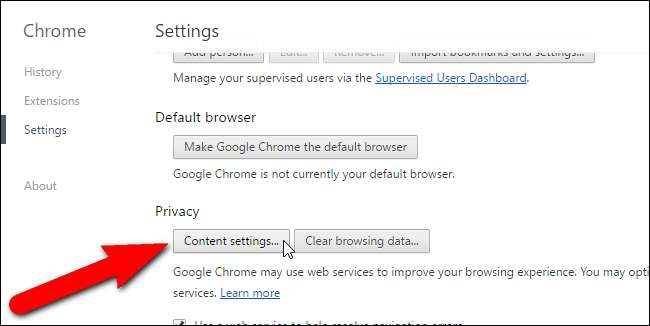
İçerik Ayarları iletişim kutusu görüntülenir. Çerezler bölümünde, "Tüm çerezler ve site verileri" ni tıklayın.
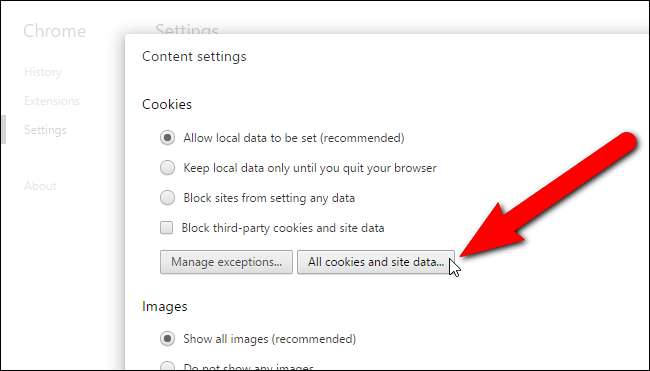
Çerezler ve site verileri iletişim kutusu görüntülenerek, bilgisayarınıza çerez kaydeden her site için kaç tane çerez kaydedildiğini size gösterir. Her sitede çerezlerin her birini temsil eden düğmeler vardır (Kanal Kimliği bir kanala bağlı çerez ) site için. Bir siteden tek bir çerezi silmek için, düğmelerden birini ve ardından "Kaldır" ı tıklayın. Örneğin, ortak bir reklamcılık ağı olan doubleclick.net sitesi için "kimlik" düğmesini tıkladık. Çerezin ne zaman sona erdiği de dahil olmak üzere çerez ekranıyla ilgili ayrıntılar.

Bu sitedeki tüm çerezleri silmek için sağdaki “X” düğmesine tıklayın.
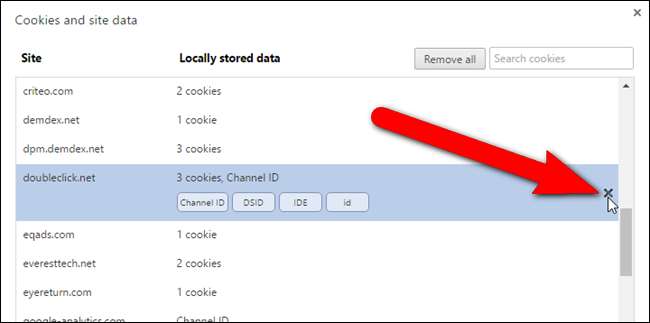
Listedeki tüm web siteleri için tüm çerezleri kaldırmak için "Tümünü Kaldır" ı tıklayın.

Çerezleri silmeyi bitirdiğinizde, Çerezler ve site verileri iletişim kutusunda ve tekrar İçerik ayarları iletişim kutusunda "Bitti" yi tıklayın.
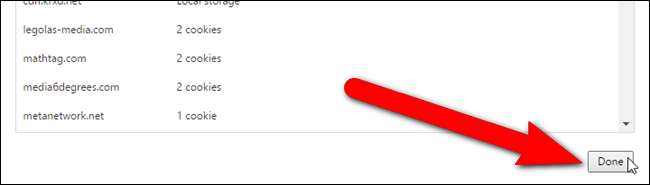
Tek tek değil, tüm çerezleri ve web sitesi verilerini silmek istediğinizi biliyorsanız, bunu yapmanın hızlı bir yolu vardır. Ayarlar sekmesinde, Gizlilik altındaki "Tarama verilerini temizle" yi tıklayın.
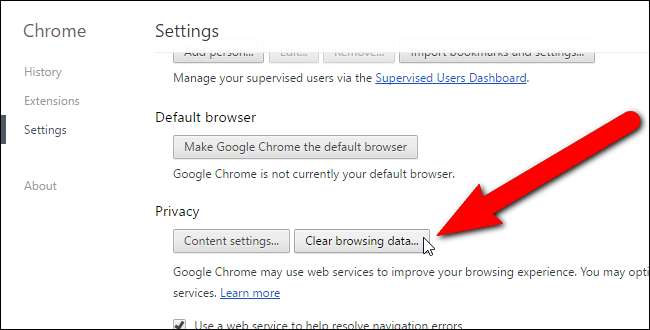
Tarama verilerini temizle iletişim kutusunda, "Çerezler ve diğer site ve eklenti verileri" kutusunun işaretli olduğundan emin olun. Ayrıca iletişim kutusunun üst kısmındaki açılır listeden çerezleri silmek istediğiniz bir zaman çerçevesi de belirleyebilirsiniz. Geçen saat, geçen gün, geçen hafta, son 4 hafta veya zamanın başlangıcı arasından seçim yapabilirsiniz. Tüm çerezlerinizi silmeye hazır olduğunuzda, "Tarama verilerini temizle" yi tıklayın.
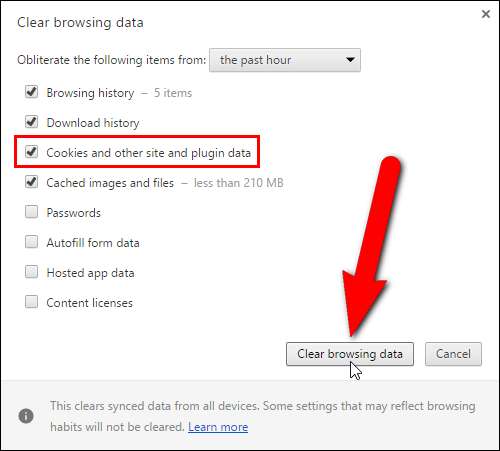
Mozilla Firefox
Çerezleri Firefox'ta yönetmek için, ana Firefox menüsünü (üç yatay çubuk) açın ve "Seçenekler" i tıklayın.

Seçenekler yeni bir sekmede açılır. Sekmenin sol tarafındaki öğeler listesinde Gizlilik'i tıklayın.
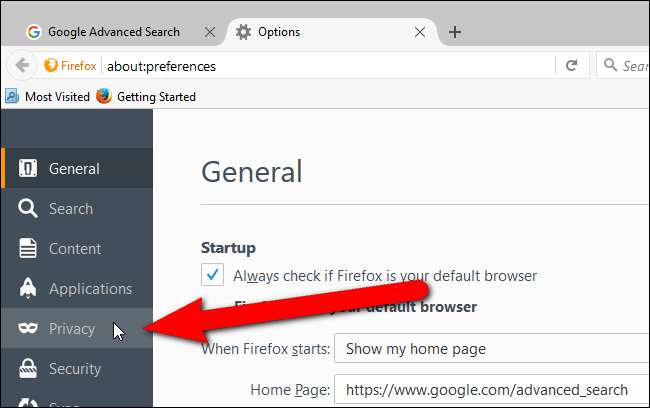
Firefox açılır listesinde hangi seçeneğin seçildiğine bağlı olarak bilgisayarınızda kaydedilen çerezlere erişmenin iki yolu vardır. "Geçmişi Hatırla" seçilirse, "tek tek çerezleri kaldır" bağlantısını tıklayın.
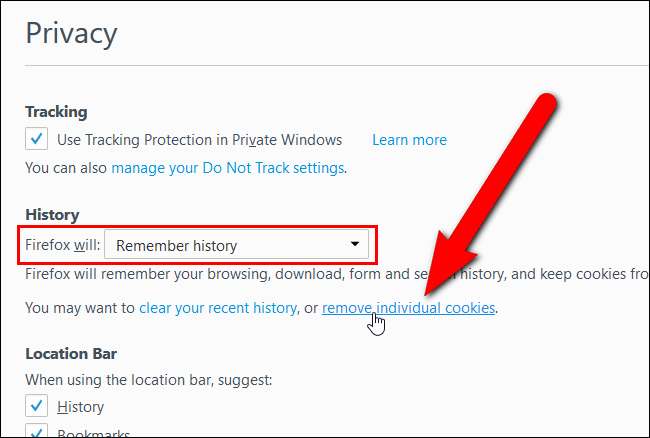
Açılır listede "Geçmiş için Özel Ayarları Kullan" seçiliyse, sağdaki "Çerezleri Göster" düğmesine tıklayın.
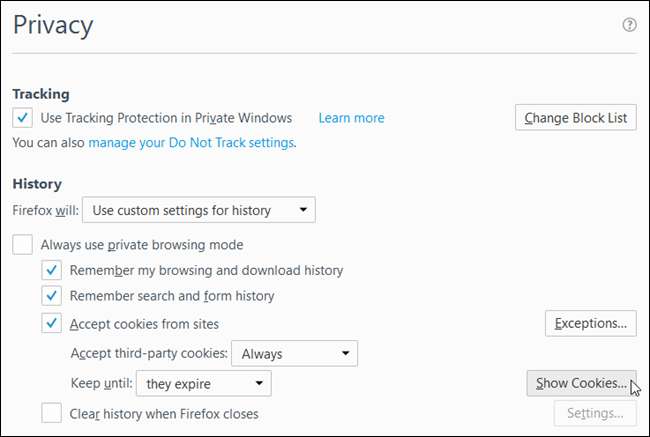
Tanımlama Bilgileri iletişim kutusu, bilgisayarınıza tanımlama bilgileri yerleştiren tüm web sitelerinin bir listesini gösterir. Bir site tarafından yerleştirilen tek tek çerezlerin bir listesini görüntülemek için site adının yanındaki oku tıklayın. Tek bir çerezi silmek için listeden çerezi seçin ve "Seçileni Kaldır" ı tıklayın.
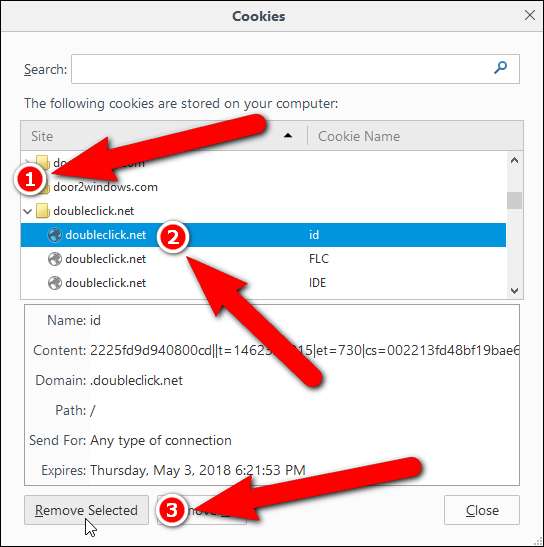
Belirli bir web sitesi için tüm tanımlama bilgilerini silmek için web sitesi klasörünü seçin ve "Seçileni Kaldır" ı tıklayın.
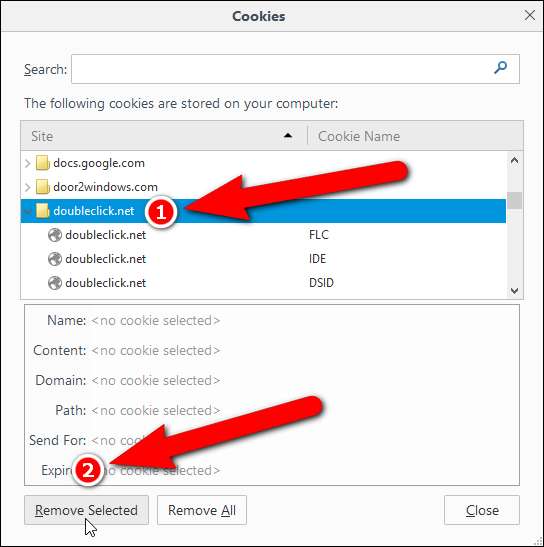
Listedeki tüm web siteleri için tüm çerezleri silmek için "Tümünü Kaldır" ı tıklayın.
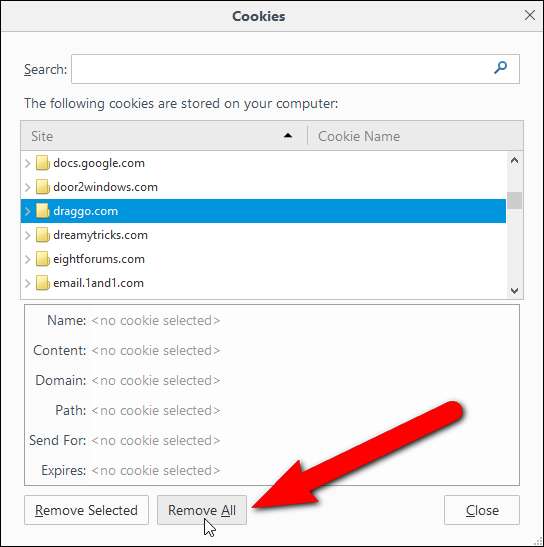
Çerezlerinizi yönetmeyi bitirdiğinizde, Çerezler iletişim kutusunu kapatmak için Kapat'ı tıklayın.
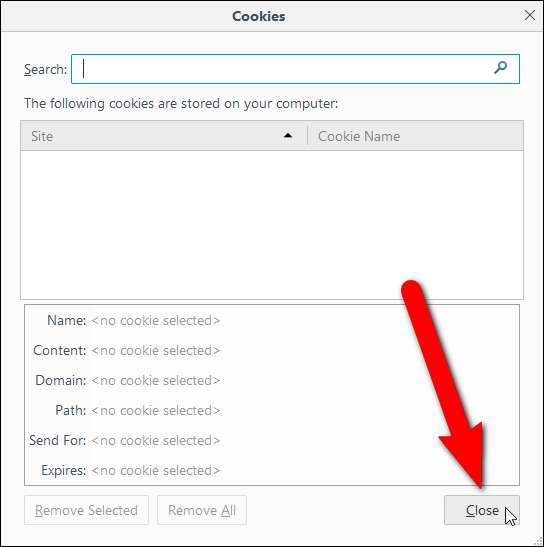
Seçenekler sekmesine geri dönersiniz. Tıpkı Chrome'da olduğu gibi, tüm çerezleri de silmenin daha hızlı bir yolu var. Seçenekler sekmesinde Gizlilik ekranının etkin olduğundan emin olun ve Geçmiş altındaki "yakın geçmişinizi temizleyin" bağlantısını tıklayın. Bu seçenek yalnızca "Geçmişi Hatırla" seçeneği için kullanılabilir, Firefox açılır listesinde "Geçmiş için Özel Ayarları Kullan" seçildiğinde kullanılamaz.
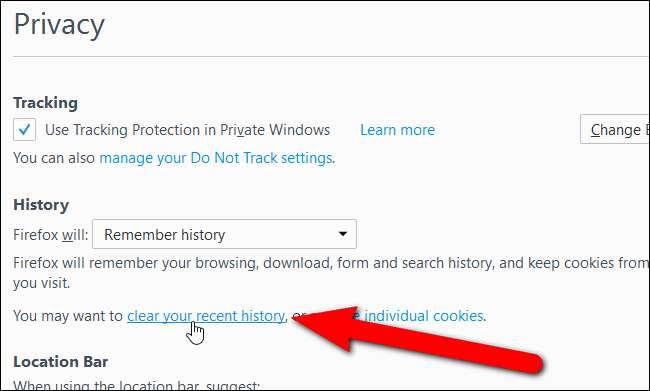
Firefox açılır listesinde "Geçmişi Asla Hatırlama" seçeneği seçilirse, "tüm mevcut geçmişi temizle" bağlantısı kullanılabilir. Never Remember History seçeneği, Firefox'un özel tarama modunda yeniden başlamasına neden olur.
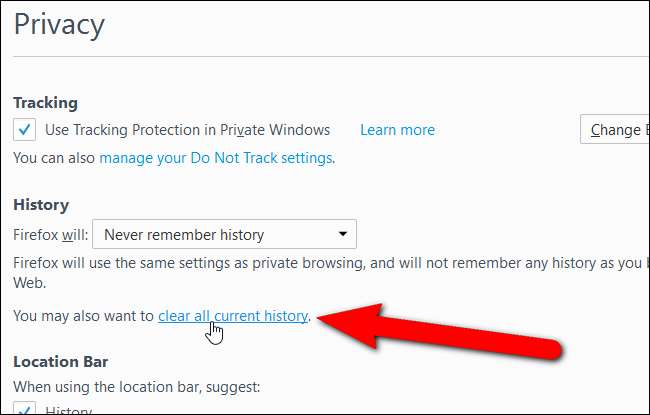
"Yakın geçmişinizi temizleyin" veya "tüm mevcut geçmişi temizle" yi tıkladığınızda Tüm Geçmişi Temizle iletişim kutusu açılır. Buradan temizlemek için bir Zaman aralığı seçebilirsiniz.

Ardından, Çerezler kutusunun işaretli olduğundan emin olun ve ardından "Şimdi Temizle" yi tıklayın.
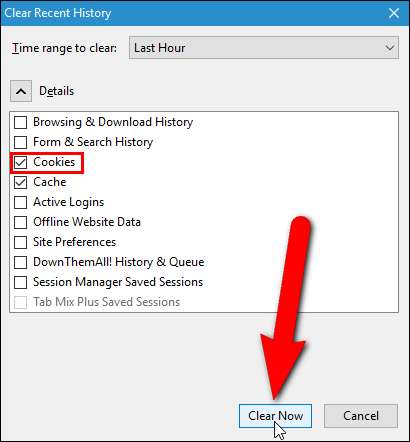
Internet Explorer
Çerezleri Internet Explorer'da yönetmek için, tarayıcı penceresinin sağ üst köşesindeki dişli düğmesini tıklayın ve açılır menüden "İnternet seçenekleri" ni seçin.
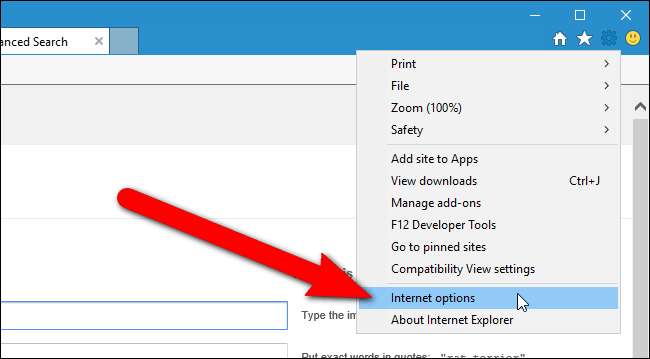
İnternet Seçenekleri iletişim kutusu görüntülenir. Çerezleri tek tek görüntülemek ve silmek için, Tarama geçmişi bölümünde "Ayarlar" ı tıklayın.
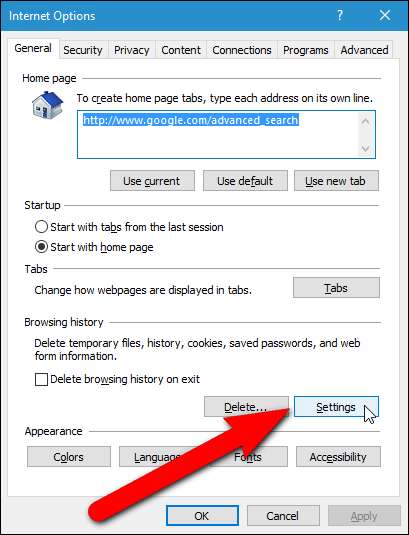
Web Sitesi Veri Ayarları iletişim kutusu görüntülenir. Geçici İnternet Dosyaları sekmesinin etkin olduğundan emin olun ve "Dosyaları Görüntüle" yi tıklayın.

Windows Gezgini, INetCache klasörünün içeriğini görüntüleyerek açılır. Varsayılan olarak, dosyalar kutucuk olarak görüntülenir, ancak dosya türlerini görebilmemiz için dosyaların ayrıntılarını görüntülememiz gerekir. Dosyaların ayrıntılarını görüntülemek için, dosya listesinin yukarısındaki "Diğer seçenekler" düğmesindeki aşağı oku tıklayın.

Açılır menüden "Ayrıntılar" ı seçin.
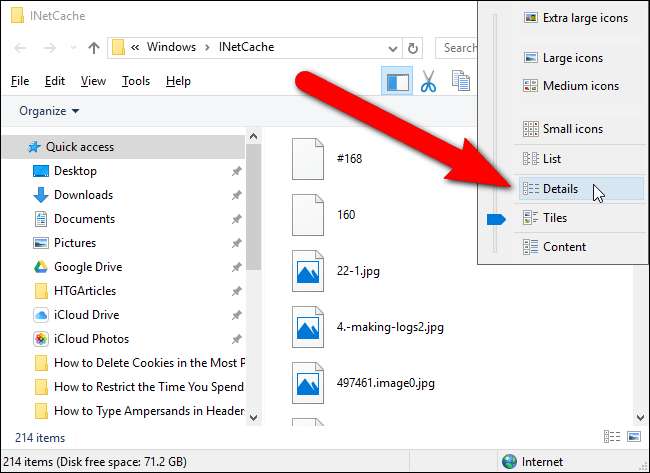
Çerez olarak etiketlenmiş dosyaları bulana kadar aşağı kaydırın. Ad ve İnternet Adresinde "çerez" bulunmalıdır. Bir veya daha fazla çerez dosyası seçebilir ve aşağıda gösterildiği gibi üzerlerine sağ tıklayıp “Sil” seçeneğini seçerek veya Sil tuşuna basarak silebilirsiniz. Bunları kalıcı olarak silmek için, Sil'e basarken Shift tuşunu basılı tutun.
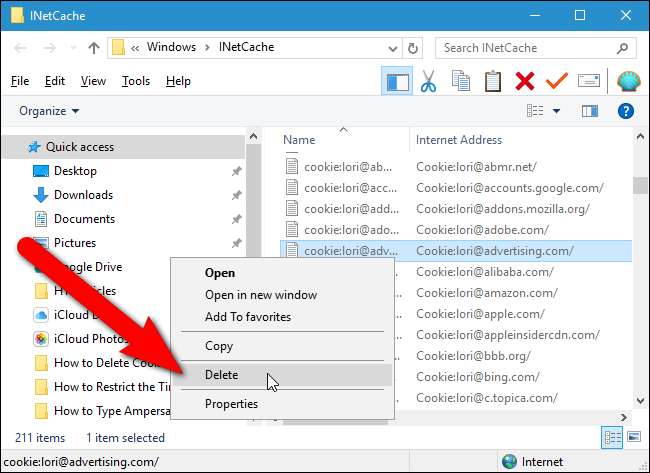
Bir onay iletişim kutusu görüntülenir. Seçili çerezleri silmek istediğinizden eminseniz "Evet" i tıklayın.
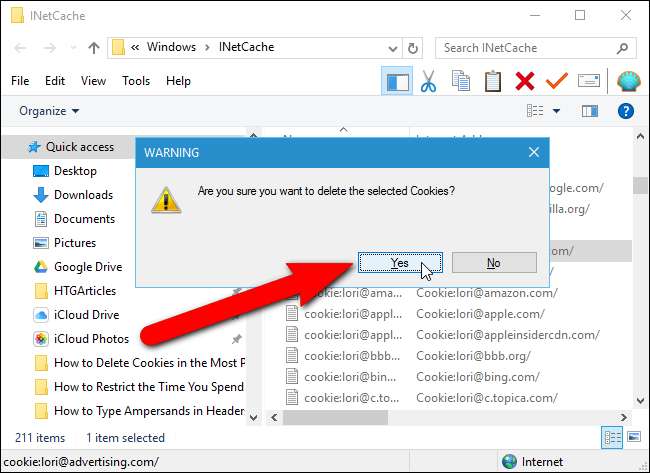
Tek tek çerezleri silmeyi bitirdiğinizde, pencerenin sağ üst köşesindeki "Kapat" düğmesini tıklayarak Dosya Gezgini penceresini kapatabilirsiniz.
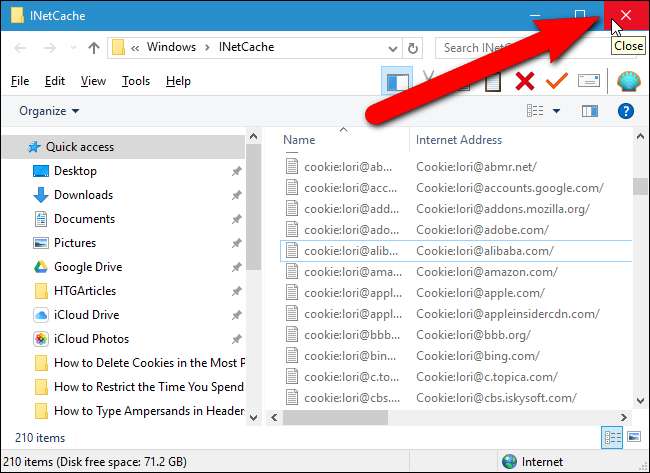
Tüm çerezlerinizi silmek için, önce "Tamam" veya "İptal" e tıklayarak Web Sitesi Veri Ayarları iletişim kutusunu kapatın.
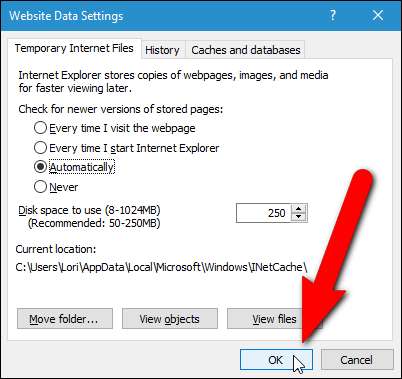
Bu sizi İnternet Seçenekleri iletişim kutusuna geri getirir. Tarama geçmişi bölümünde "Sil" i tıklayın.
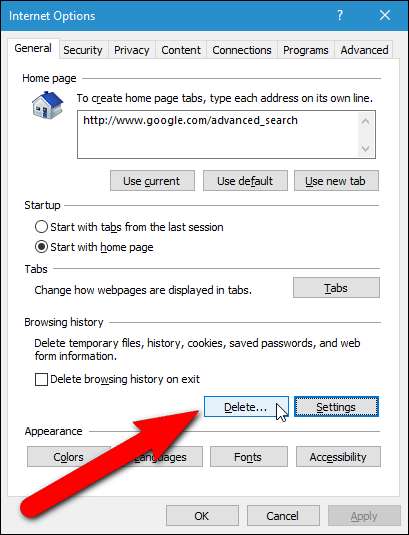
Tüm tanımlama bilgilerini ve web sitesi verilerini silmek için, Gözatma Geçmişini Sil iletişim kutusundaki "Tanımlama bilgileri ve web sitesi verileri" onay kutusunu işaretleyin. İstediğiniz diğer seçenekleri seçin ve seçilen öğeleri kaldırmak için "Sil" e tıklayın.
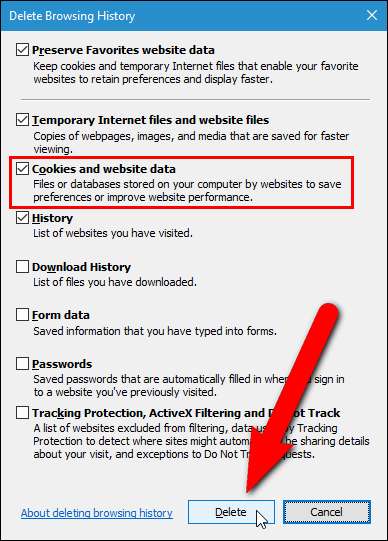
İnternet Seçenekleri iletişim kutusuna dönersiniz. Kapatmak için "Tamam" ı tıklayın.
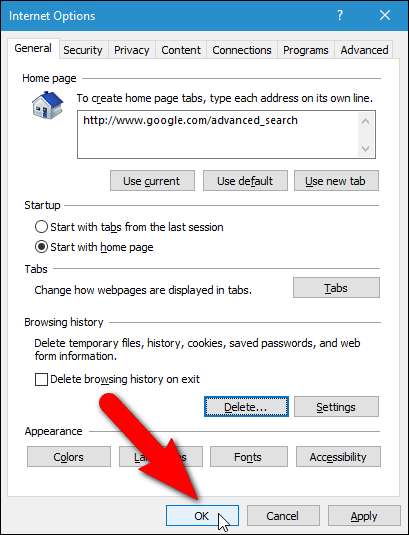
IE penceresinin altında, seçili gözatma geçmişinin silindiğini bildiren bir açılır mesaj görüntülenir. Açılan pencerenin en sağında, mesajı kapatmak için tıklayabileceğiniz bir "X" düğmesi vardır.
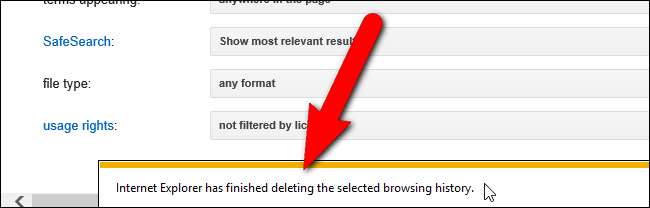
Microsoft Edge
Microsoft Edge'de tanımlama bilgilerinin nasıl yönetileceğine geçmeden önce, Edge'in önemli bir sınırlamasına dikkat çekmek istiyoruz. Çerezleri siteye göre veya Chrome, Firefox ve Internet Explorer'da olduğu gibi bireysel çerezlere göre yönetemezsiniz. Yapabileceğiniz tek şey, tüm çerezleri ve kayıtlı web sitesi verilerini silmek.
Bununla birlikte, Microsoft Edge'de çerezleri ve web sitesi verilerini nasıl sileceğiniz aşağıda açıklanmıştır. Diğer menü düğmesini (üç yatay düğme) tıklayın ve menüden "Ayarlar" ı seçin.
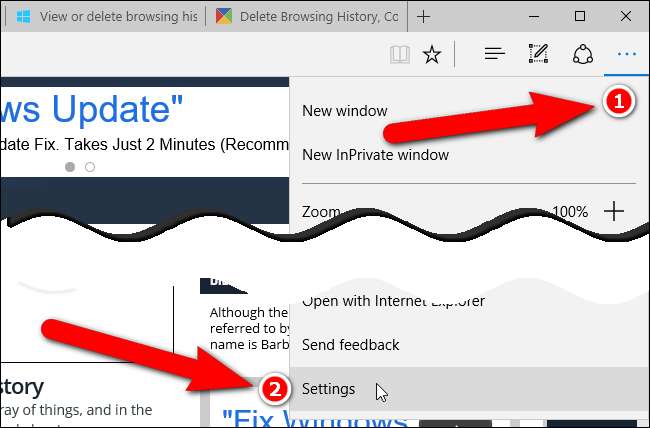
Tarama verilerini temizle altında Neyin temizleneceğini seçin'i tıklayın.
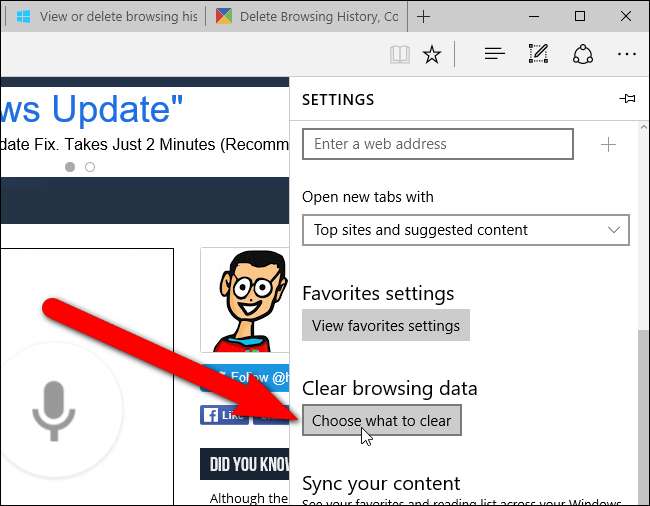
Tarama verilerini temizle bölmesinde, "Çerezler ve kaydedilmiş web sitesi verileri" kutusunun işaretli olduğundan emin olun ve ardından "Temizle" yi tıklayın.

Bilgiler silinirken ve silme işlemi tamamlandıktan sonra bölmenin üstünde kısa bir mesaj görüntülenir.
Opera
Opera'da çerezleri yönetmek için Opera Menüsünden "Ayarlar" ı seçin.

Ayarlar ekranı yeni bir sekmede açılır. Soldaki öğeler listesinde "Gizlilik ve Güvenlik" i tıklayın.
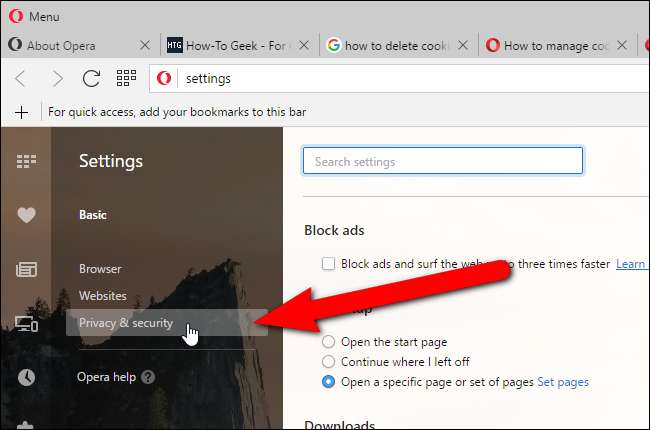
Belirli sitelerden tek tek çerezleri silmek için, Çerezler bölümüne gidin ve "Tüm çerezler ve site verileri" ni tıklayın.
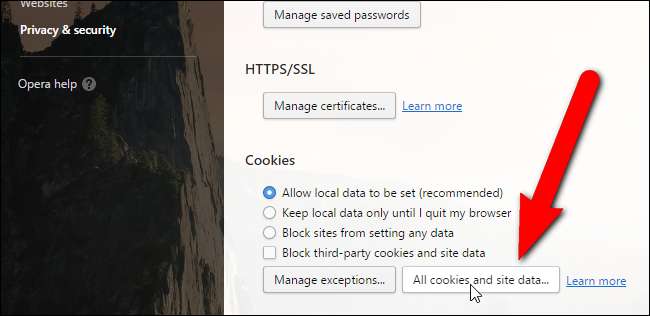
Çerezler ve site verileri iletişim kutusu, bilgisayarınıza çerez kaydeden her site için kaç tane çerez kaydedildiğini gösterir. Daha önce Chrome'da çerezleri silmek için talimatlarımızı izlediyseniz, bu size tanıdık gelecektir. Opera'da çerezleri tek tek silme işlemi Chrome'a çok benzer. Tıpkı Chrome'da olduğu gibi, her sitede çerezlerin her birini temsil eden düğmeler vardır (Kanal Kimliği bir kanala bağlı çerez ) site için. Bir siteden tek bir çerezi silmek için, düğmelerden birini ve ardından "Sil" i tıklayın. Örneğin, ortak bir reklamcılık ağı olan doubleclick.net sitesi için "kimlik" düğmesini tıkladık. Çerezin ne zaman sona erdiği de dahil olmak üzere çerez ekranıyla ilgili ayrıntılar. Bu çerezi kaldırmak için “Sil” e tıklayın.
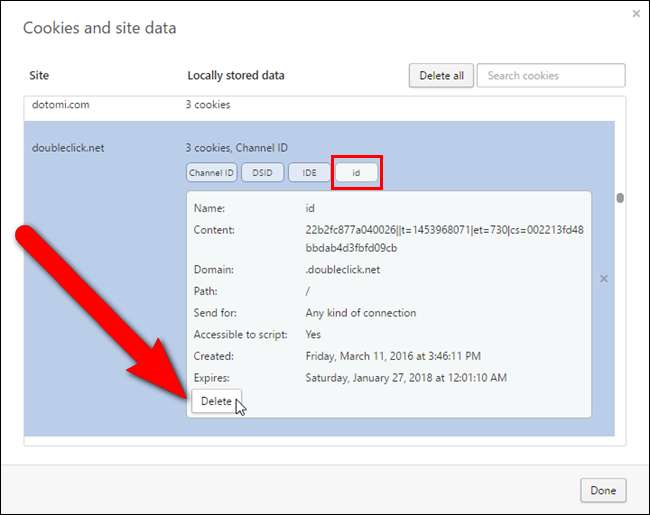
Bu sitedeki tüm çerezleri silmek için sağdaki “X” düğmesine tıklayın.
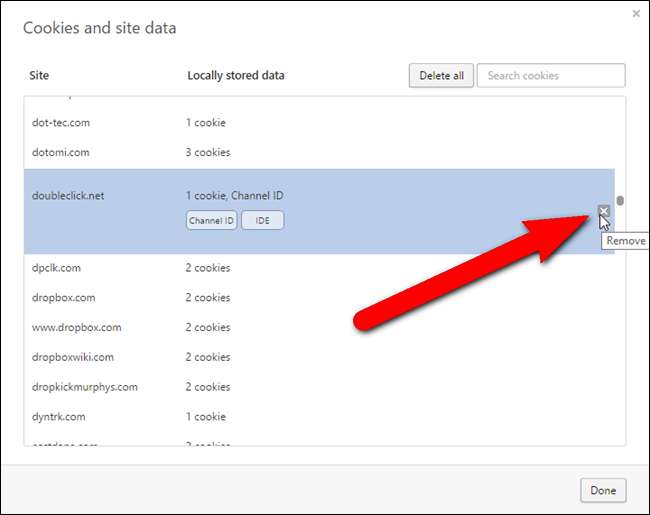
Listedeki tüm web siteleri için tüm çerezleri silmek için “Tümünü Sil” e tıklayın.
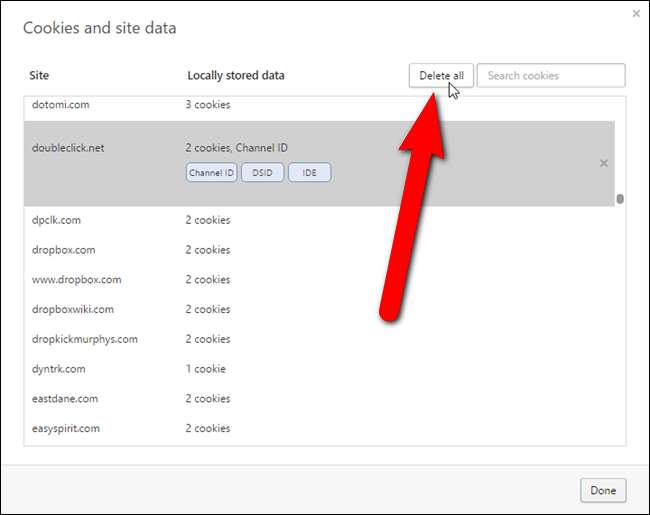
Çerezleri silmeyi bitirdiğinizde, Çerezler ve site verileri iletişim kutusunda "Bitti" yi tıklayın.
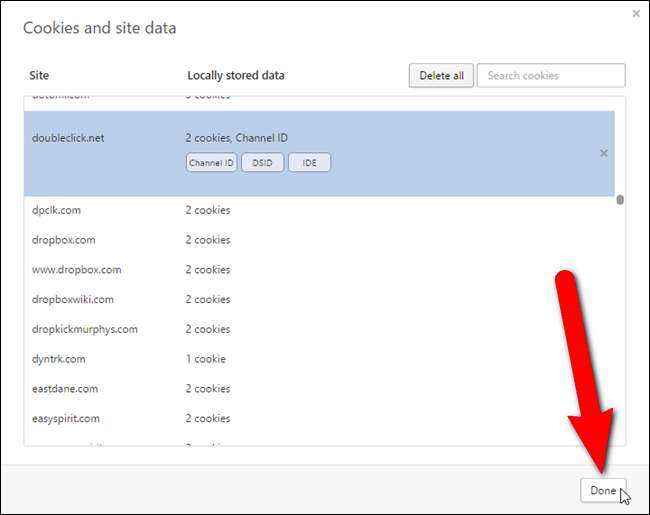
Tek tek değil, tüm çerezleri ve web sitesi verilerini silmek istediğinizi biliyorsanız, bunu yapmanın hızlı bir yolu vardır. Ayarlar sekmesinde tekrar yukarı kaydırın ve Gizlilik altında "Tarama verilerini temizle" yi tıklayın.
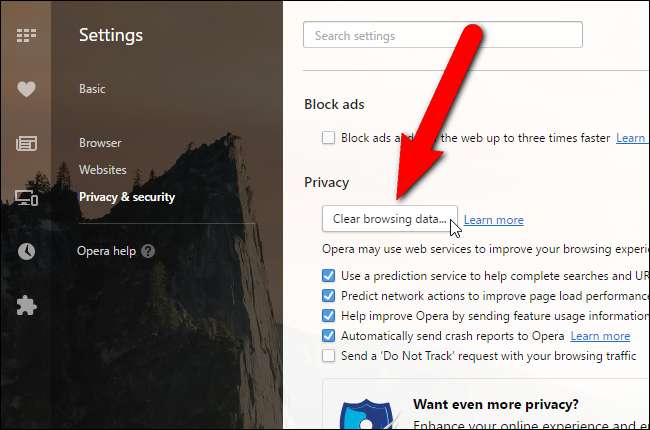
Tarama verilerini temizle iletişim kutusunda, "Çerezler ve diğer site verileri" kutusunun işaretli olduğundan emin olun. Ayrıca iletişim kutusunun üst kısmındaki açılır listeden çerezleri silmek istediğiniz bir zaman çerçevesi de belirleyebilirsiniz. Geçen saat, geçen gün, geçen hafta, son 4 hafta veya zamanın başlangıcı arasından seçim yapabilirsiniz. Tüm çerezlerinizi silmeye hazır olduğunuzda, "Tarama verilerini temizle" yi tıklayın.
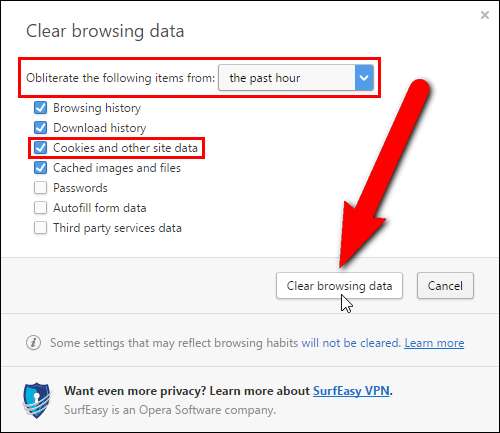
Güvendiğiniz bazı siteleriniz varsa ve hızlı bir şekilde oturum açmanın rahatlığını yaşamak istiyorsanız, yalnızca belirli web siteleri için belirli, bireysel çerezleri silmek ve düzenli olarak etkileşimde bulunduğunuz siteler için çerezleri saklamak isteyebilirsiniz. Bazen çerezler, ziyaret etmekte olduğunuz web siteleri dışındaki web siteleri tarafından bilgisayarınıza yerleştirilir. Bunlara üçüncü taraf tanımlama bilgileri denir. Bazı üçüncü taraf tanımlama bilgileri uygundur ve endişelenmenize gerek yoktur. Ancak, birçok üçüncü taraf çerezi reklamverenlere aittir ve diğer web sitelerine yaptığınız ziyaretleri izlemelerine olanak tanır. Kolayca yapabilirsin büyük tarayıcılarda üçüncü taraf çerezlerini engelleyin .
Bu makaledeki prosedürleri izleyerek tüm tanımlama bilgilerinizden kurtulduğunuzu düşünebilirsiniz. Bununla birlikte, Flash tanımlama bilgisi veya Yerel Paylaşılan Nesne (LSO) olarak adlandırılan başka bir tanımlama bilgisi türü vardır. Web sitelerinin sizi gizlice izlemesini engellemek için silin .







